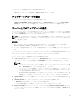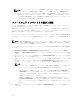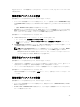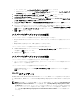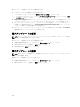Users Guide
導入テンプレートを作成するには、次の手順を実行します。
1. アプライアンスで、次の操作のいずれかを実行します。
• アプライアンスダッシュボードで、導入テンプレートの作成 をクリックします。
• アプライアンスナビゲーションペインで、プロファイルとテンプレート をクリックしてから、導入
テンプレート をクリックします。
2. Deployment Template(導入テンプレート)で、テンプレート名、テンプレートの説明を入力し、ハイ
パーバイザープロファイル、ハードウェアプロファイル、およびアップデートソースを選択します。
3. (オプション)アップデートソース、ハードウェアプロファイルを選択し、ファームウェアアップデート
が失敗しても導入を続行するように、Continue OSD even if firmware update fails(ファームウェアア
ップデートに失敗しても OSD を続行する)を選択します。
4. (オプション)ハードウェア / ハイパーバイザープロファイルが作成されていない場合は、Create New
(新規作成)をクリックしてプロファイルを作成します。
導入テンプレートの変更
メモ: ハイパーバイザープロファイル、ハードウェアプロファイル、およびアップデートソースの名前、
説明、および選択を変更することができます。
導入テンプレートを変更するには、次の手順を実行します。
1. SC2012 VMM 用 DLCI コンソールアドインで、導入テンプレート をクリックします。
2. 変更する導入テンプレートを選択し、変更 をクリックします。
3. 必要な変更を行い、終了 をクリックします。
導入テンプレートの削除
メモ: 導入テンプレートを削除しても、関連付けられているハードウェアとハイパーバイザーのプロフ
ァイルには影響しません。
展開テンプレートを削除するには、以下を行います。
1. SC2012 VMM 用 DLCI コンソールアドインで、導入テンプレート をクリックします。
2. 削除する導入テンプレートを選択し、削除 をクリックします。
40